您可以更改文本框 (文本框:一种可移动、可调大小的文字或图形容器。使用文本框,可以在一页上放置数个文字块,或使文字按与文档中其他文字不同的方向排列。)或形状的外部边框的颜色、粗细或样式,也可以删除整个边框。
注释
- 如果要删除文本框,请参阅添加、复制或删除文本框。
更改文本框或形状的边框的颜色
注释 若要更改文本框 (文本框:一种可移动、可调大小的文字或图形容器。使用文本框,可以在一页上放置数个文字块,或使文字按与文档中其他文字不同的方向排列。)或形状的边框,请按照下面的步骤操作。
- 选中要更改的文本框或形状的边框。
如果要更改多个文本框或形状,请单击第一个文本框或形状,然后按住 Ctrl,同时单击其他文本框或形状。
- 在“绘图工具”下“格式”选项卡上的“形状样式”组中,单击“形状轮廓”,然后在“主题颜色”下选择所需的颜色。

如果没有看到“绘图工具”或“格式”选项卡,请确保您已选中了文本框或形状。可能需要双击文本框或形状才能打开“格式”选项卡。
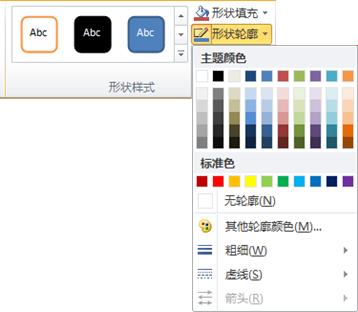
注释
- 若要将边框更改为“主题颜色” (主题颜色:文件中使用的颜色的集合。主题颜色、主题字体和主题效果三者构成一个主题。)中没有的颜色,请执行下列操作:
- 选中文本框或形状。
- 在“绘图工具”下的“格式”选项卡上,单击“形状轮廓”,然后单击“其他轮廓颜色”。
- 在“颜色”对话框中,在“标准”选项卡上单击所需的颜色,或者在“自定义”选项卡上混合出自己的颜色。如果您以后更改文档主题 (主题:主题颜色、主题字体和主题效果三者的组合。主题可以作为一套独立的选择方案应用于文件中。),自定义颜色和“标准”选项卡上的颜色都不会更新。
- 在 PowerPoint 中,还可以在“开始”选项卡上的“绘图”组中通过单击“形状轮廓”来更改边框。
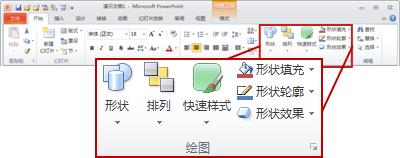 PowerPoint 2010 功能区中“开始”选项卡上的“绘图”组。
PowerPoint 2010 功能区中“开始”选项卡上的“绘图”组。
更改文本框或形状的边框的粗细
注释 若要更改文本框 (文本框:一种可移动、可调大小的文字或图形容器。使用文本框,可以在一页上放置数个文字块,或使文字按与文档中其他文字不同的方向排列。)或形状的边框,请按照下面的步骤操作。
- 选中要更改的文本框或形状的边框。
如果要更改多个文本框或形状,请单击第一个文本框或形状,然后按住 Ctrl,同时单击其他文本框或形状。
- 在“绘图工具”下“格式”选项卡上的“形状样式”组中,单击“形状轮廓”,指向“粗细”,然后单击所需的线条粗细。
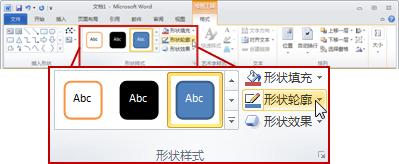
如果没有看到“绘图工具”或“格式”选项卡,请确保您已选中了文本框或形状。可能需要双击文本框或形状才能打开“格式”选项卡。
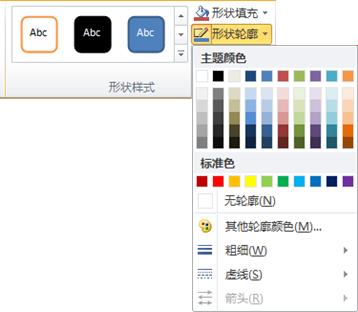
注释
- 若要创建自定义线条粗细,请执行下列操作:
- 选中文本框或形状。
- 在“绘图工具”下的“格式”选项卡上,单击“形状轮廓”,指向“粗细”,然后选择“其他线条”。
- 在“设置形状格式”对话框中“线条样式”下的“宽度”框中键入所需的粗细。
- 在 PowerPoint 中,还可以在“开始”选项卡上的“绘图”组中通过单击“形状轮廓”来更改边框。
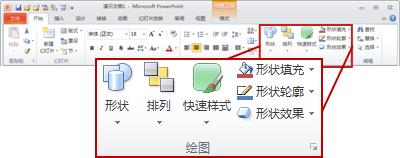 PowerPoint 2010 功能区中“开始”选项卡上的“绘图”组。
PowerPoint 2010 功能区中“开始”选项卡上的“绘图”组。
更改文本框或形状的边框的样式
注释 若要更改文本框 (文本框:一种可移动、可调大小的文字或图形容器。使用文本框,可以在一页上放置数个文字块,或使文字按与文档中其他文字不同的方向排列。)或形状的边框,请按照下面的步骤操作。
- 选中要更改的文本框或形状的边框。
如果要更改多个文本框或形状,请单击第一个文本框或形状,然后按住 Ctrl,同时单击其他文本框或形状。
- 在“绘图工具”下“格式”选项卡上的“形状样式”组中,单击“形状轮廓”,指向“虚线”,然后单击所需的边框样式。
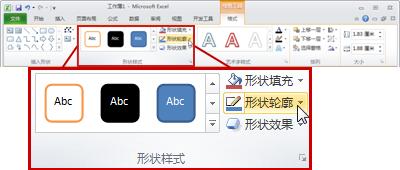
如果没有看到“绘图工具”或“格式”选项卡,请确保您已选中了文本框或形状。可能需要双击文本框或形状才能打开“格式”选项卡。
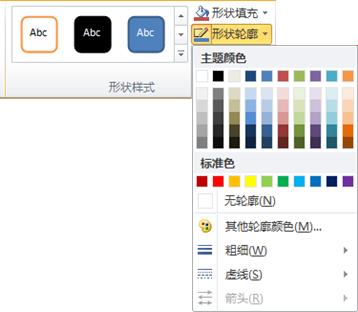
注释
- 若要创建自定义线条样式,请执行下列操作:
- 选中文本框或形状。
- 在“绘图工具”下的“格式”选项卡上,单击“形状轮廓”,指向“虚线”,然后选择“其他线条”。
- 在“设置形状格式”对话框中的“线条样式”下,选择所需的线条样式选项。
- 在 PowerPoint 中,还可以在“开始”选项卡上的“绘图”组中通过单击“形状轮廓”来更改边框。
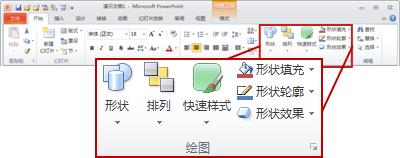 PowerPoint 2010 功能区中“开始”选项卡上的“绘图”组。
PowerPoint 2010 功能区中“开始”选项卡上的“绘图”组。
删除文本框或形状的边框
注释 若要删除文本框,请参阅添加、复制或删除文本框。
- 选中要删除的文本框 (文本框:一种可移动、可调大小的文字或图形容器。使用文本框,可以在一页上放置数个文字块,或使文字按与文档中其他文字不同的方向排列。)边框或形状边框。
如果要更改多个文本框或形状,请单击第一个文本框或形状,然后按住 Ctrl,同时单击其他文本框或形状。
- 在“格式”选项卡上的“绘图工具”下,单击“形状样式”组中的“形状轮廓”,然后单击“无轮廓”。

如果没有看到“绘图工具”或“格式”选项卡,请确保您已选中了文本框或形状。可能需要双击文本框或形状才能打开“格式”选项卡。
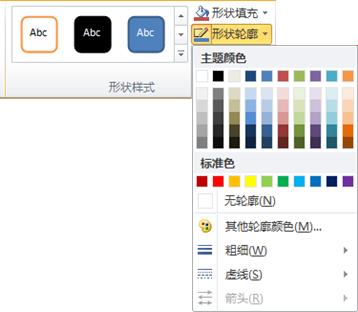
提示 在 PowerPoint 中,还可以在“开始”选项卡上的“绘图”组中通过单击“形状轮廓”来删除边框。
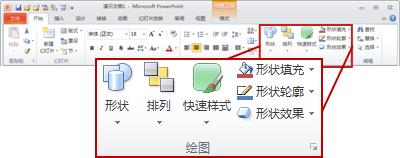
 全部显示
全部显示 全部隐藏
全部隐藏